0x800f8011 Windows 更新錯誤:4 種修復方法
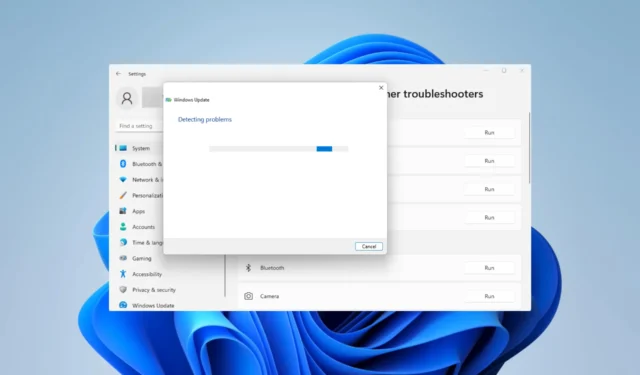
更新是 Windows 操作系統使用的一個組成部分。它可以保護您免受錯誤和許多安全漏洞的影響。但是,該過程可能會受到 0x800f8011 代碼等錯誤的阻礙。本指南向您展示如何通過簡單的步驟修復它。
是什麼原因導致 0x800f8011 Windows 更新錯誤?
- 重要的 Windows 操作系統文件已損壞。
- 您的計算機已損壞更新組件。
- 某些更新服務不在後台運行。
- 來自第三方軟件的干擾,例如防病毒工具。
如何修復 Windows 更新錯誤 0x800f8011?
在討論解決方案之前,請嘗試以下解決方法:
- 更新前暫時禁用防病毒軟件。
1. 運行 Windows 更新疑難解答
- 按Windows+I打開“設置”應用程序。
- 在右側窗格中,向下滾動並單擊“疑難解答”。
- 選擇其他疑難解答。
- 選擇Windows 更新的運行選項。
- 應用該工具提供的任何建議,然後重新啟動計算機並驗證它是否修復了 0x800f8011 更新錯誤。
2.運行系統文件檢查器
- 按Windows+R打開“運行”對話框。
- 鍵入cmd並按Ctrl + Shift +Enter 打開提升的命令提示符。
- 輸入下面的腳本並點擊Enter。
sfc /scannow - 在掃描最後時,按照給出的任何提示進行操作,最後重新啟動計算機。
掃描完成後,檢查錯誤代碼是否仍然存在。
3.重置Windows更新組件
- 按Windows+R打開“運行”對話框。
- 鍵入cmd並按Ctrl + Shift +Enter 打開提升的命令提示符。
- 在命令提示符中輸入以下腳本,並Ente在每個腳本後按 r 以停止重要的更新組件。
net stop bits
net stop wuauservnet stop appidsvc
net stop cryptsvc - 按Windows+E打開文件資源管理器。
- 導航到以下路徑並將SoftwareDistribution重命名為 SoftwareDistribution.old。
C:\Windows - 導航到以下路徑並將Catroot2重命名為 Catroot2.old。
C:\Windows\System32\ - 再次打開提升的命令提示符並通過運行以下腳本重新啟動重要的 Windows 服務:
net start bits
net start wuauservnet start appidsvc
net start cryptsvc - 最後,重新啟動計算機並驗證它是否修復了 0x800f8011 更新錯誤。
4. 執行乾淨啟動
- 按Windows+R打開“運行”對話框。
- 輸入msconfig並點擊Enter。
- 單擊“常規”選項卡,選擇“選擇性啟動”,然後取消選中“加載啟動項”。
- 選擇“服務”選項卡,選中“隱藏所有 Microsoft 服務”,然後選擇“全部禁用”。
- 單擊啟動選項卡,然後單擊打開任務管理器。
- 單擊任何已啟用的程序,然後單擊“禁用”按鈕。對您看到的盡可能多的程序執行此操作。
- 重新啟動計算機並重試更新。
最後,請在評論部分告訴我們哪些解決方案對您最有效。



發佈留言